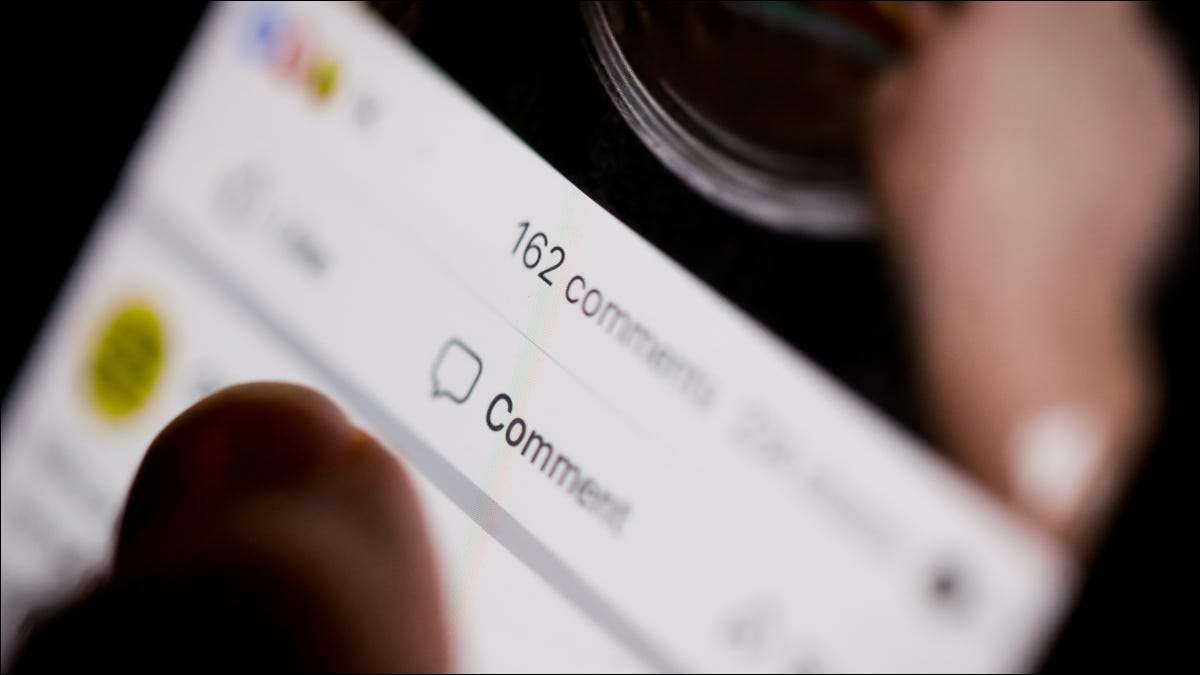Jeśli wprowadziłeś niewłaściwe urodziny podczas tworzenia konta na Facebooku, możesz naprawić to, zmieniając swoje urodziny na Facebooku w dowolnym momencie. Pokażemy Ci, jak to zrobić na stronie internetowej Facebooka i aplikacji mobilnych.
Jeśli chodzi o zmianę daty urodzenia na Facebooku, wiedz, że możesz to zrobić tylko kilka razy. Jeśli zmienisz swoje urodziny zbyt wiele razy, Facebook rozważy to podejrzaną aktywność. Może to mieć nieprzyjemne konsekwencje, jak Facebook blokujący Twoje konto. Jednak nawet w tym momencie, jest nadal sposób, aby ponownie go zmienić, jak wyjaśnimy poniżej.
Zmień swoje urodziny na stronie na Facebooku
Jeśli jesteś na komputerze z systemem Windows, Mac, Linux lub ChromeBook, użyj oficjalnej strony internetowej Facebook, aby zmodyfikować urodziny.
Zacząć, otwórz Facebook Strona w przeglądarce internetowej na komputerze. Zaloguj się na swoje konto, jeśli jeszcze tego nie zrobiłeś.
Gdy facebook ładuje, kliknij ikonę profilu w prawym górnym rogu witryny.
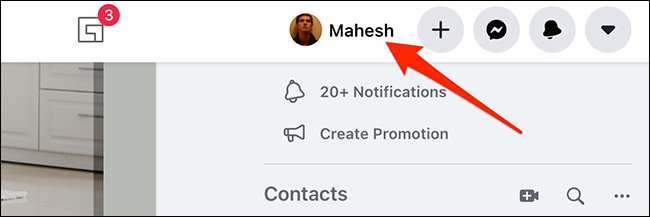
Na stronie profilu z paska zakładek pod nazwą, wybierz kartę "O".
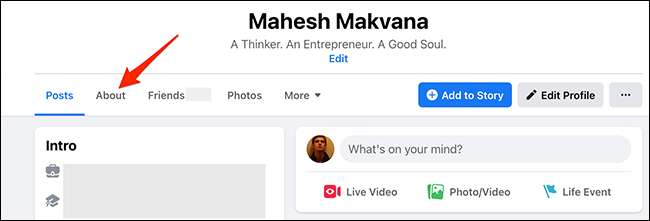
Z opcji zakładki "O", wybierz "Kontakt i Podstawowe informacje".
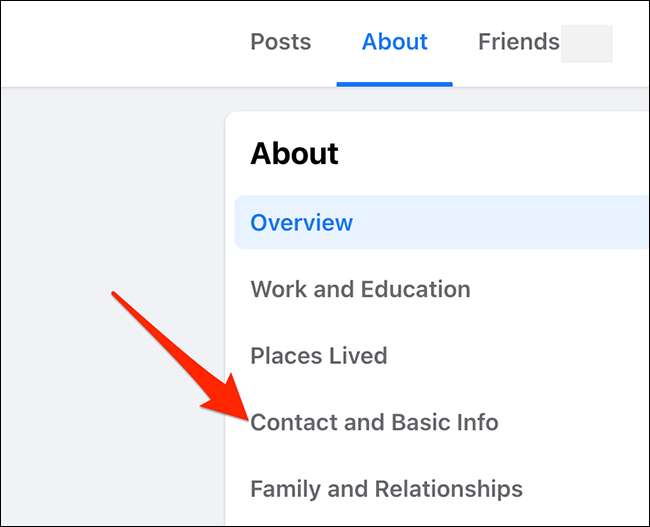
Przewiń w dół prawego okienka do sekcji "Podstawowe informacje". Tutaj, obok urodzin, kliknij ikonę ołówka, aby edytować swoje urodziny.
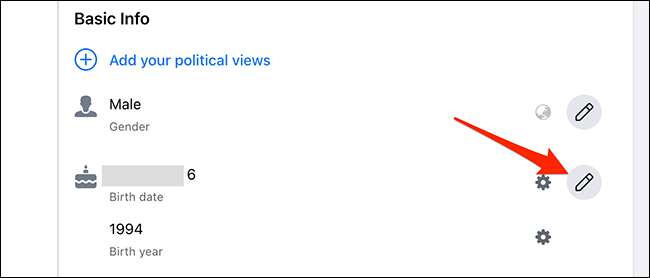
Możesz teraz wybrać nowe urodziny z dostępnych menu rozwijanych. Użyj tych menu, aby określić nowy dzień, miesiąc lub rok.
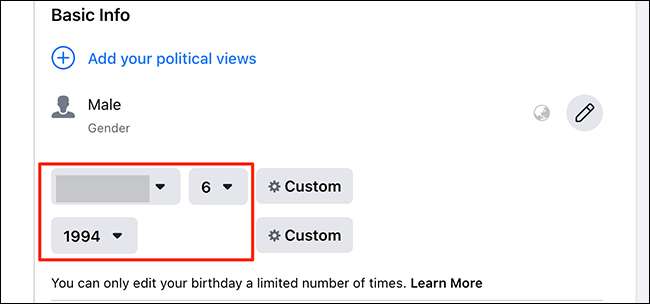
Po wejściu do nowych opcji urodzinowych, aktywuj "Potwierdzam, że jestem n lat" (gdzie n jest twoim wieku) opcją. Następnie kliknij "Zapisz".

Facebook zaktualizował teraz informacje o urodzinach!
Zmień swoje urodziny na aplikacji iPhone, iPada lub Android
Na urządzeniach podręcznych, takich jak iPhone, iPad i Android, użyj oficjalnej aplikacji Facebooka, aby zmienić informacje o urodzinach.
Aby użyć tej metody, najpierw uruchom aplikację Facebook zainstalowaną na telefonie iPhone, iPadzie lub Android.
Notatka: Poniższe kroki są dla aplikacji na Androida Facebooka. Kroki nieco się różnią dla iPhone'a i iPada.
W aplikacji Facebook w prawym górnym rogu stuknij trzy poziome linie.
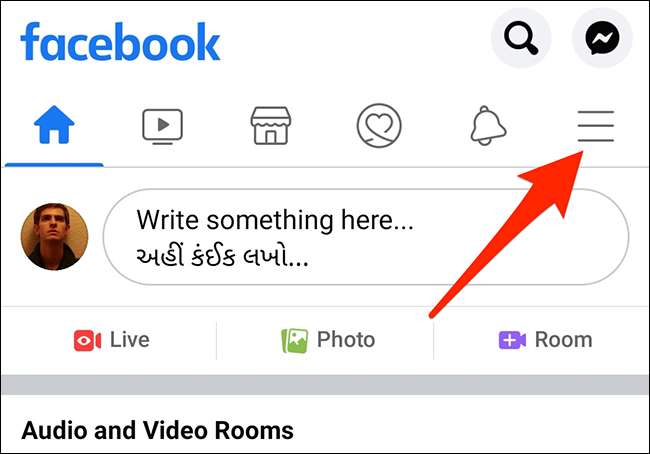
Facebook otworzy ekran "Menu". Tutaj stuknij swój profil na górze.
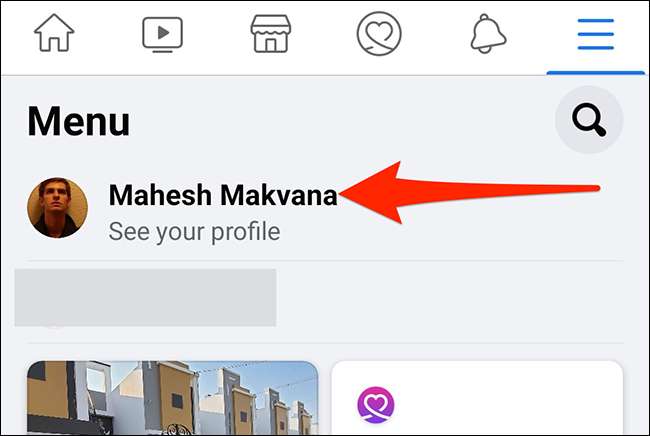
Przewiń w dół ekranu profilu, a następnie powyżej listy znajomych, dotknij opcji "Patrz o opcję" Zobacz swoje informacje o info ".
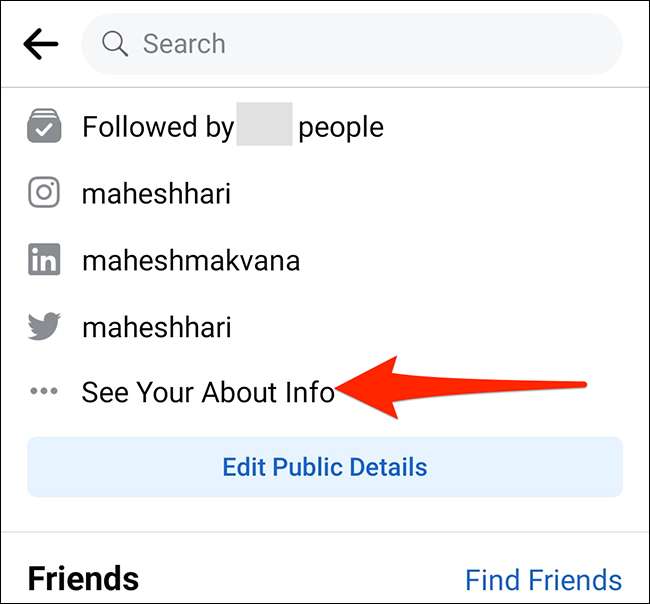
Przewiń ekran "Informacje o" do sekcji "Podstawowe informacje". Następnie stuknij "Edytuj" obok "Podstawowe informacje".
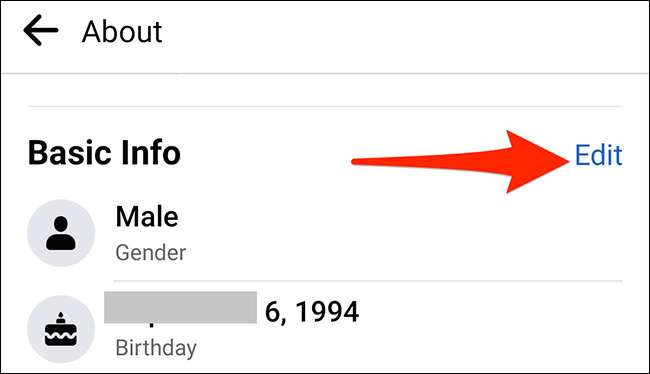
W sekcji "Edytuj podstawowe informacje" Sekcja "Urodziny" wprowadź nowe szczegóły urodzinowe. Stuknij "Dzień," Miesiąc, "i menu rozwijane" Rok urodzenia ", aby wprowadzić te dane.
Następnie włącz "Potwierdzam, że jestem n lat" (gdzie n jest twoim wieku) opcją tuż pod rozwijanym menu. Wreszcie z prawego górnego rogu aplikacji wybierz "Zapisz".
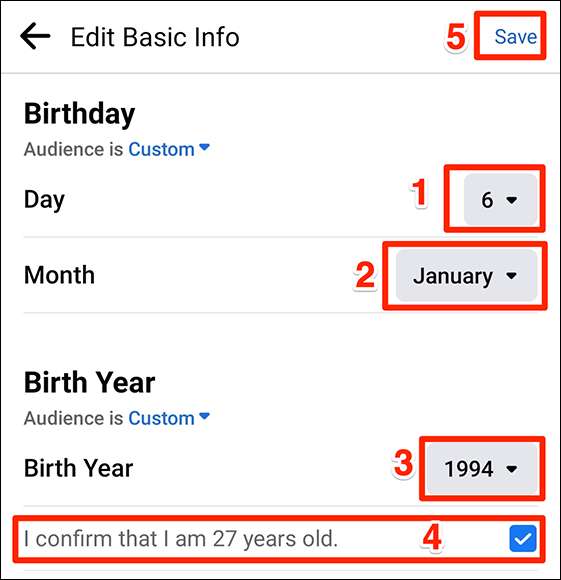
Twoje urodziny na Facebooku jest teraz aktualizowane.
Jak zmienić swoje urodziny na Facebooku po przekroczeniu limitu
Jeśli Facebook zablokował cię od zmiany urodzin, aby spróbować to zrobić zbyt wiele razy, nadal jest sposób na prośbę o zmianę witryny.
Jest to możliwe dzięki formularzu, który Facebook został umieszczony na swojej stronie. Korzystając z tego formularza, możesz wysłać Facebook żądanie modyfikacji urodzin w Twoim profilu. Jest wtedy do Facebooka, aby zaakceptować lub odrzucić Twoje żądanie.
Aby umieścić w żądaniu zmiany urodzin, otwórz przeglądarkę internetową na oknach, komputerach Mac, Linuksie lub Chromebook i udaj się do Poproś o zmianę urodzin Strona internetowa na witrynie Facebook.
Na tej stronie należy użyć menu rozwijanych w sekcji "Data urodzenia", aby określić nowe urodziny. Następnie kliknij menu rozwijane "Powód tej zmiany" i wybierz, dlaczego zmieniasz swoje urodziny.
Wreszcie, naciśnij "Wyślij" na dole tego formularza, aby wysłać żądanie do Facebooka.
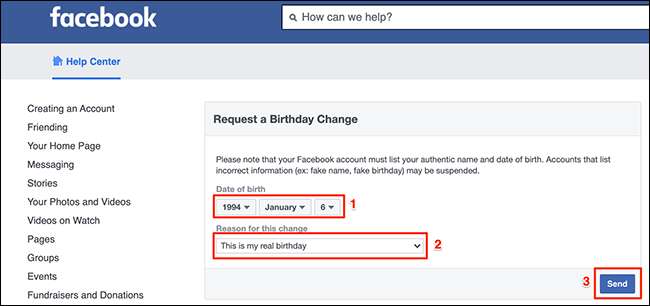
Facebook będzie rozważyć Twoją prośbę i odpowiednio odpowiedział.
I to wszystko jest zmiana urodzin na Facebooku. Jest świetny, że Facebook pozwala naprawić błędnie wszedł do szczegółów urodzinowych!
Oprócz szczegółów urodzinowych ludzie mogą wiele dowiedzieć się o tobie z twojego profilu na Facebooku. Aby kontrolować te udostępnianie danych, rozważ Zmiana pewnych ustawień prywatności na Facebooku .
ZWIĄZANE Z: 7 Ważne ustawienia prywatności na Facebooku, aby się teraz zmienić




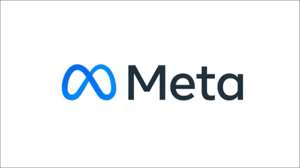
![Facebook Is Down and Facebook.com Is For Sale [Update: It’s Back]](https://cdn.thefastcode.com/static/thumbs/facebook-is-down-and-facebook-com-is-for-sale-update-it-s-back-.jpg)